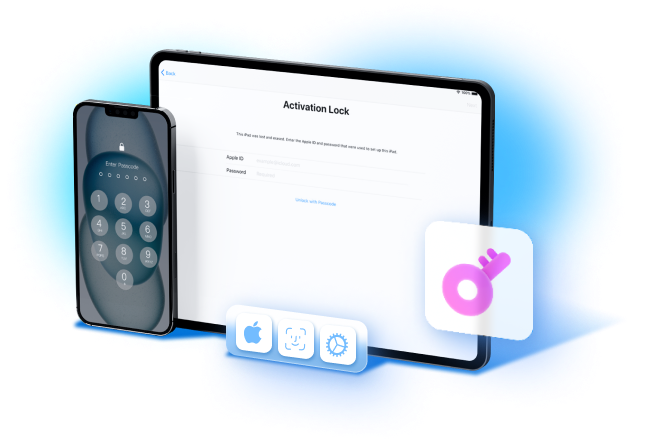Elimine Todos os Tipos de Bloqueio de Tela do Android sem esforço
recupere o acesso total ao seu dispositivo sem complicações.
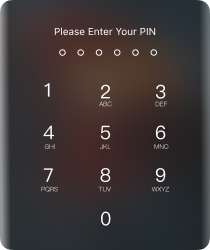
Código PIN
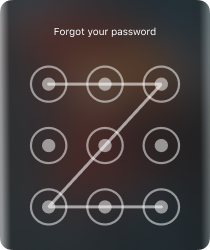
Padrão de Bloqueio
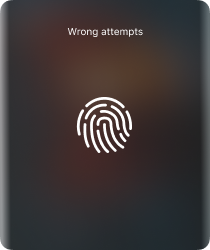
Impressão Digital
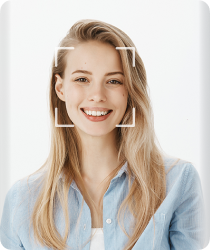
Face ID
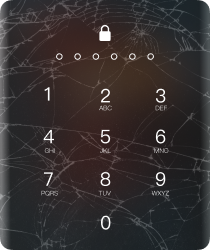
Tela Quebrada
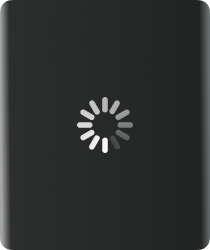
Tela não Funciona
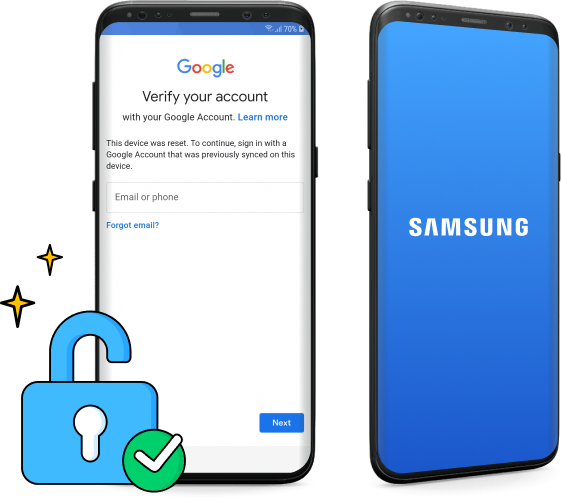
Bypass Bloqueio Samsung FRP sem Senha
Compatível com mais de 15 marcas e 2000+ Dispositivos Android
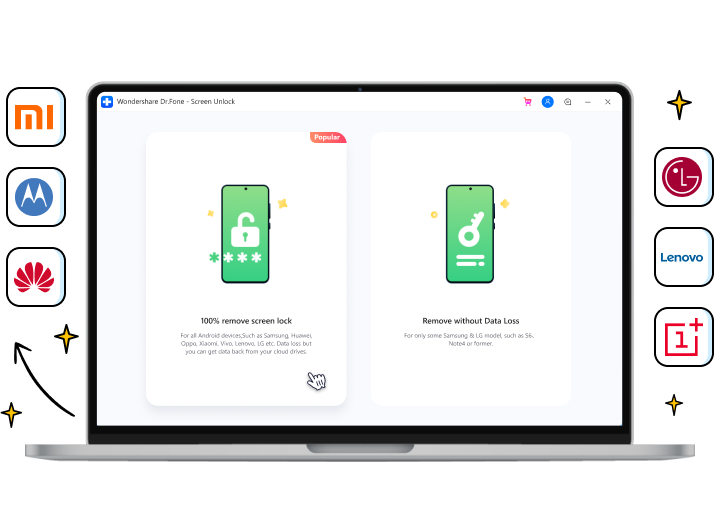
Enfrentando seus problemas tão facilmente quanto 1-2-3
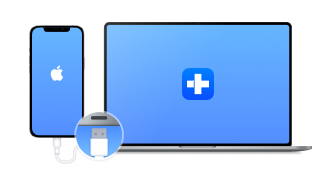
1. Conecte seu iDevice ao computador.
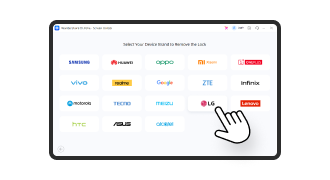
2. Selecione os detalhes do modelo do telefone.
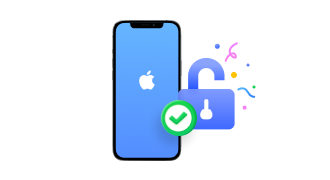
3. Remova com sucesso o bloqueio de tela do Android.
Especificações Tecnológicas
Processador
Processador de 1 GHz ou superior (Intel ou AMD)
RAM
2 GB ou mais de RAM
Espaço no disco rígido
200 MB de espaço disponível no disco rígido
Dispositivos compatíveis
Requer Android OS 2.1 ou posterior
Sistema operacional do computador
Requer Windows 7 ou posterior
Requer mac OS X 10.8 ou superior
Não se preocupe mais em desbloquear!
Não importa se o seu telefone está bloqueado por um bloqueio de tela ou se você comprou um telefone usado com bloqueio de ativação, MDM ou senha do Screen Time, o dr.fone pode lidar com todos esses bloqueios e desbloqueá-los!

Excluir todos os tipos Bloqueio de Tela do iOS sem Esforço
recupere o acesso total ao seu dispositivo sem complicações.
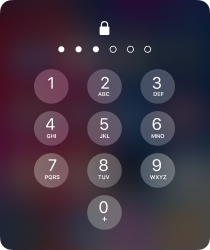
Senha
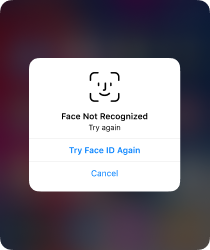
Face ID
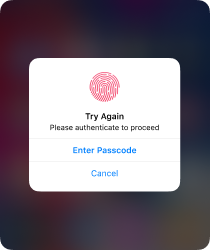
Impressão Digital
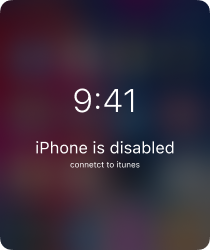
iPhone está desabilitado
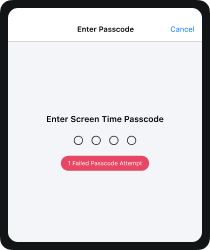
Código de Tempo de Tela
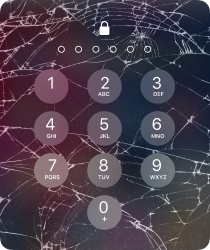
Tela quebrada
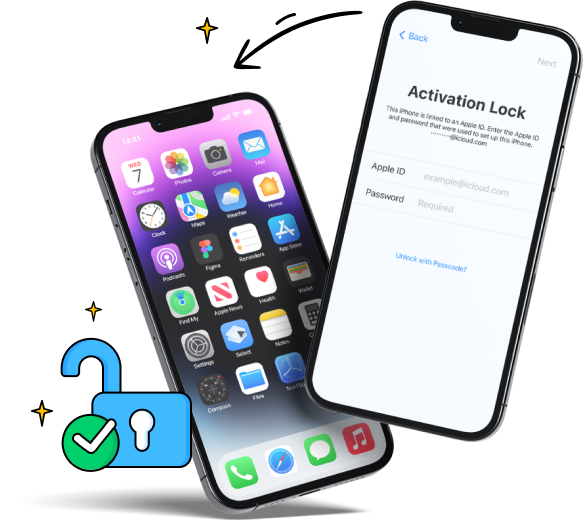
Ignorar o Bloqueio de ativação do iCloud no iPhone/iPad
Desbloquear Apple ID simples
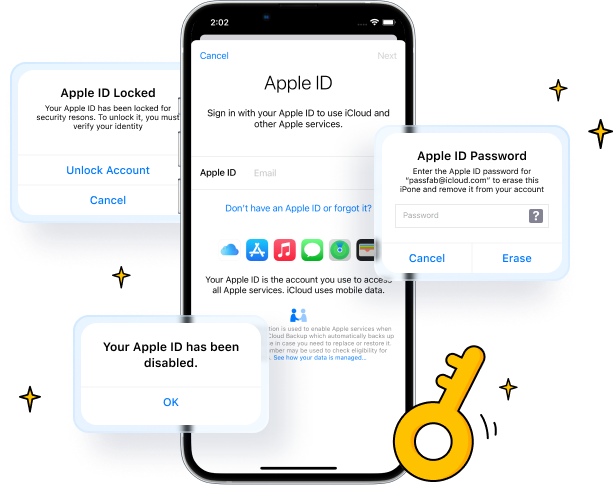
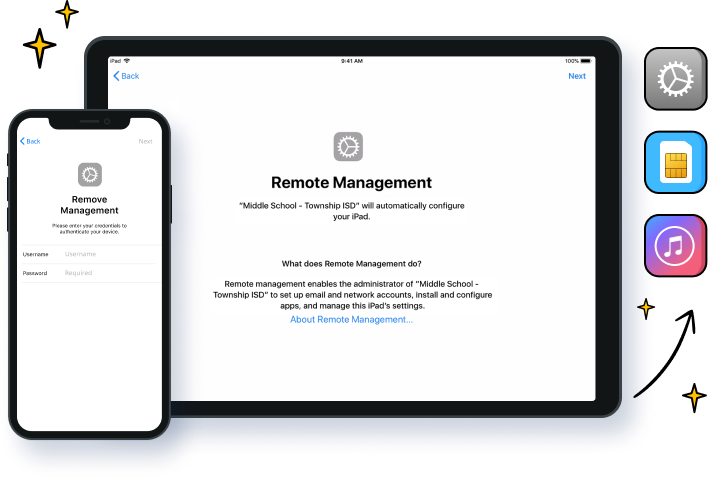
Dr.Fone Unlock pode ajudá-lo mais
- Ignorar MDM instantaneamente para se livrar da supervisão dos outros.
- Remover bloqueio do SIM para uso internacional com diferentes redes.
- Remova a criptografia de backup do iTunes sem danificar nenhum dado.
Resolva seus problemas tão facilmente quanto 1-2-3
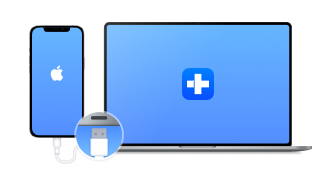
1. Conecte seu iDevice ao computador.
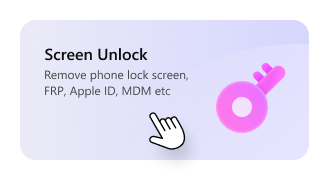
2. Selecione Unlock Module e comece a desbloquear/bypass.
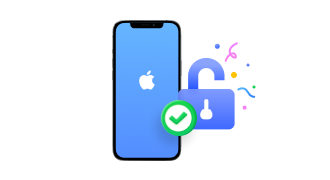
3. Remova com sucesso o bloqueio de tela/Apple ID/ativação do iCloud/Tempo de tela/MDM.
Especificações Tecnológicas
Processador
Processador de 1 GHz ou superior (Intel ou AMD)
RAM
2 GB ou mais de RAM
Espaço no disco rígido
200 MB de espaço disponível no disco rígido
iOS
Requer iOS 7.0 ou posterior
Ignorar bloqueio de ativação:
Compatível com iPhone 5S a iPhone X, iPad 4 a iPad 7 e iPod touch 7 a iPod touch 9 executando iOS 12.0 a iOS 14.8.1.
Remova o bloqueio do Sim:
Compatível com iPhone 5S a iPhone X executando iOS 12.0 a iOS 14.8.1.
Sistema operacional do computador
Requer Windows 7 ou posterior
Requer mac OS X 10.8 e superior
Perguntas frequentes - você ainda pode ter dúvidas
-
Um código de acesso é o mesmo que uma senha?Muitos usuários de iOS fazem a mesma pergunta: "Qual é a diferença entre 'password' e 'passcode'?". Bem, senha e código de acesso são duas coisas diferentes no iPhone/iPad. A senha no iPhone geralmente é destinada ao ID da Apple e à conta do iCloud, que é usada para compras no iTunes e na App Store. Enquanto a senha geralmente se destina à tela de bloqueio para proteger seu dispositivo contra acesso não autorizado.
-
Quantas vezes posso tentar desbloquear meu iPhone?
Se você continuar digitando o código errado, seu iPhone exibirá as seguintes mensagens:
- Inserir a senha errada 5 vezes seguidas resulta na mensagem "iPhone desativado, tente novamente em 1 minuto";
- Se 7 senhas incorretas forem inseridas seguidas, a mensagem "iPhone está desativado, tente novamente em 5 minutos" será exibida;
- Quando 8 senhas erradas são inseridas seguidas, a mensagem "iPhone está desativado, tente novamente em 15 minutos" aparece;
- Inserir a senha errada 9 vezes seguidas resulta na mensagem "iPhone está desativado, tente novamente em 60 minutos";
- Ao inserir 10 senhas erradas seguidas, recebo a mensagem "iPhone está desativado, conecte-se ao iTunes";
Após 10 entradas de senha incorretas, seu dispositivo será bloqueado completamente e você precisará redefinir seu iPhone para desbloqueá-lo.
-
O que fazer se você não se lembra da senha do iPhone?
Se você esqueceu a senha do iPhone, siga as etapas abaixo para redefinir a senha esquecida usando o iTunes.
- Inicie o iTunes no seu computador e conecte seu iPhone ao computador.
- Se você já sincronizou seu iPhone com este computador, aguarde o iTunes sincronizar e fazer o backup do seu iPhone. Em seguida, clique em Restaurar iPhone. Depois que o dispositivo for restaurado, configure seu iPhone e toque em Restaurar do backup do iTunes.
- Se o seu iPhone nunca foi sincronizado, você só pode restaurá-lo no modo de recuperação. Depois de conectar o iPhone, tente forçá-lo a reiniciá-lo. Em seguida, clique em Restaurar. Observe que esse processo apagará completamente os dados do dispositivo.
-
Como desativar a tela de bloqueio do iPhone?
Para desativar a tela de bloqueio do iPhone, basta executar os seguintes passos:
- No seu iPhone, vá para Configurações.
- Se você tiver um iPhone X ou posterior, selecione Face ID e senha. Em dispositivos iPhone mais antigos, toque em Touch ID e senha. Em dispositivos sem Touch ID, toque em Senha.
- Em seguida, toque em Senha para desativar a tela de bloqueio do iPhone.
-
Meu telefone é GSM ou CDMA?
O mundo conhece GSM como Sistema Global para Comunicações Móveis e CDMA como Acesso Múltiplo por Divisão de Código. Uma diferença óbvia entre os dois termos são os cartões SIM. Você pode encontrar um slot para cartão SIM em todos os telefones GSM, enquanto os telefones CDMA carecem de um. Em vez disso, eles tinham um padrão baseado em telefone com um número de telefone vinculado ao dispositivo. Com uma taxa de dados de 42 Mbps, o GSM era muito mais comum e amplamente utilizado em comparação com o CDMA de 3,6 Mbps.
Passos para saber se o seu telefone é GSM ou CDMA
- Entre nas "Configurações" do seu iPhone e procure as opções "Geral". Na lista, selecione a opção "Sobre" para continuar.
- Ao entrar na seção correspondente, procure o número MEID, ESN ou IMEI. Telefones com número MEID ou ESN usam CDMA, enquanto dispositivos com IMEI usam GSM. Os telefones que possuem os dois números são GSM e CDMA simultaneamente.
Não se preocupe mais em desbloquear!
Não importa se o seu telefone está bloqueado por um bloqueio de tela ou se você comprou um telefone usado com bloqueio de ativação, MDM ou senha do Screen Time, o Dr.Fone pode lidar com todos esses bloqueios e desbloqueá-los!